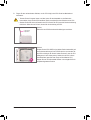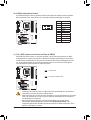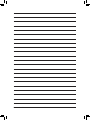Gigabyte GA-790XT-USB3 Bedienungsanleitung
- Typ
- Bedienungsanleitung

GA-790XT-USB3
AM3-Sockel-Motherboard für
AMD Phenom™ II-Prozessor /AMD Athlon™ II-Prozessor
Benutzerhandbuch
Rev. 1001

- 2 -
Inhaltsverzeichnis
Kapitel 1 Hardwareinstallation .......................................................................................3
1-1 Vorsichtsmaßnahmen für die Installation ......................................................... 3
1-2 Technische Daten des Produkts ....................................................................... 4
1-3 Installieren der CPU und des CPU-Kühlers ..................................................... 7
1-3-1 Installieren der CPU .................................................................................................7
1-3-2 Installieren des CPU-Kühlers ...................................................................................9
1-4 Installieren des Arbeitsspeichers .................................................................... 10
1-4-1 Dualchannel-Speicherkonguration ........................................................................10
1-4-2 Installieren eines Arbeitsspeichermoduls ..............................................................11
1-5 InstalliereneinerErweitungskarte .................................................................. 12
1-6 EinrichtungvonATICrossFireX™-Konguration ............................................. 13
1-7 Rückblendenanschlüsse ................................................................................ 14
1-8 Interne Anschlüsse ......................................................................................... 16
′*" WeitereHinweisezumEinsatzdiesesProduktssindimausführlichenBenutzerhandbuch(inEnglisch)
aufderWeb-SitevonGIGABYTEzunden.

- 3 - Hardwareinstallation
1-1 Vorsichtsmaßnahmen für die Installation
DasMotherboardenthältvieleempndlicheelektronischeSchaltungenundKomponenten,die
durchelektrostatischeEntladung(ESD)beschädigtwerdenkönnen.BittelesenSiesorgfältig
dasBenutzerhandbuchdurchundbefolgendienachstehendenAnweisungen,bevorSiedie
Installationbeginnen:
EntfernenoderbeschädigenSiedenMotherboard-S/N(Seriennummer)-Aufkleber •
odervomHändlerangebrachtenGarantieaufklebernicht.DieseAufklebersindfürdie
Garantiegültigkeiterforderlich.
TrennenSiedenComputerimmervomNetz,indemSiedasNetzkabelausderSteckdose •
herausziehen,bevorSiedasMotherboardoderandereHardwarekomponenteninstallieren
oder entfernen.
WennSieHardwarekomponentenmitdeninternenAnschlüssenamMotherboard •
verbinden,stellenSiebittesicher,dasssiefestundsicherverbundensind.
BerührenSiemöglichstnichtdieLeitungenoderAnschlüsse,wennSiedasMotherboard •
anfassen.
Esistratsam,eineAntistatik-Manschettezutragen,wennSieelektronischeKomponenten •
z.B.einMotherboard,eineCPUodereinSpeichermodulanfassen.WennSiekeine
Antistatik-Manschettehaben,dannhaltenSiebitteIhreHändentrockenundberühren
zuersteinenMetallgegenstand,umdieelektrostatischeLadungzuentladen.
LegenSiedasMotherboardaufeineAntistatik-Unterlageoderbelassenesinseiner •
Antistatik-Verpackung,bevoresinstalliertwird.
StellenSievordemEntfernendesStromkabelsvondemMotherboardsicher,dassdie •
Stromversorgungausgeschaltetist.
StellenSievordemEinschaltensicher,dassdieSpannungdesNetzteilbereits •
entsprechendIhrerNetzspannungeingestelltwurde.
StellenSievordemVerwendendesProduktssicher,dassalleKabelundStromanschlüsse •
Ihrer Hardwarekomponenten verbunden sind.
UmSchädenamMotherboardzuverhindern,dürfenkeineSchraubenmitdemSchaltkreis •
oderdenKomponentendesMotherboardsinBerührungkommen.
AufdemMotherboardoderimPC-GehäusedürfenkeineSchraubenoder •
Metallgegenständeliegen.
DerPCdarfnichtaufeineunebeneFlächegestelltwerden •
.
DerPCdarfnichtaneinemOrtmithohenTemperaturenaufgestelltwerden. •
Beim Einschalten des PCs während des Zusammenbaus ist mit Schäden an den PC- •
KomponentenundVerletzungenderamPCarbeitendenPersonzurechnen.
WennSiebestimmteInstallations-undAufbauschrittenichtverstehenoderBedenken •
hinsichtlichderVerwendungdesProduktshaben,ziehenSieeinenentsprechend
qualiziertenPC-Technikerhinzu.
Kapitel 1 Hardwareinstallation

Hardwareinstallation - 4 -
1-2 Technische Daten des Produkts
CPU UnterstützungfürAM3-Prozessoren:
AMD Phenom™ II/AMD Athlon™ II/
(DieaktuelleListederunterstütztenCPUsistaufderWeb-Sitevon
GIGABYTEzunden.)
Hyper Transport-Bus 5200 MT/s
Chipsatz NorthBridge:AMD790X
SouthBridge:AMDSB750
Arbeitsspeicher 4x1,5VDDR3DIMM-Steckplätzefürbiszu16GBof
Systemarbeitsspeicher(Hinweis1)
Dual-Channel-Speicherarchitektur
UnterstütztDDR31866(O.C.)
(Hinweis2)/1333/1066 MHz
Arbeitsspeichermodule
(AufderGIGABYTE-WebsitendenSiedieaktuelleListemit
unterstütztenArbeitsspeichern.)
Audio RealtekALC889Codec
HochauösendesAudio
2-/4-/5.1-/7.1-Kanal
UnterstütztS/PDIFEin-/Ausgang
UnterstütztCD-Eingang
LAN 1xRTL8111D-Chips(10/100/1000Mbit)
Erweiterungssteckplätze 1xPCIExpressx16-SteckplatzmitAuslastungx16(PCIEX16)
(Hinweis3)
1xPCIExpressx16-SteckplatzmitAuslastungx8(PCIEX8))
(Hinweis3)
(DerPCIEX16undPCIEX8-SteckplätzegenügtdemPCIExpress
2.0-Standard.)
2 x PCI Express x1-Steckplatz
3 x PCI-Steckplatz
MehrereGPUs UnterstützungfürATICrossFireX
™Technologie
auf dem Board Chipsatz:
- 1xIDE-AnschlussmitderATA-133/100/66/33-Unterstützungfür
biszu2IDE-Geräte
- 6xSATA-Anschlüssemit3GB/s(SATA2_0,SATA2_1,SATA2_2,
SATA2_3,SATA2_4,SATA2_5)unterstützenbiszu6SATA-Geräte
mit3GB/s
- UnterstütztSATARAID0,RAID1,RAID5,RAID10undJBOD
JMicronJMB362-chip:
- 2xSATA-Anschlüssemit3GB/saufderRückseiteunterstützen
biszu2SATA-Gerätemit3GB/s
- UnterstütztSATARAID0,RAID1undJBOD
iTEIT8720-chip:
- 1 x Diskettenlaufwerkanschluss für 1 Diskettenlaufwerk

- 5 - Hardwareinstallation
USB Chipsatz:
- Biszu10USB2.0/1.1-Anschlüsse(6anderRückblende,4über
dieUSB-Halter,diemitdeninternenUSB-Stiftleistenverbunden
werden)
NEC-Chip:
- Bis zu 2 USB 3.0/2.0-Anschlüsse an der Rückseite
IEEE 1394 T.I.TSB43AB23chip:
- Biszu3IEEE1394a-Anschlüsse(2aufderRückseite,1überden
IEEE1394a-Halter,dermitderinternenIEEE1394a-Stiftleiste
verbundenist)
Interne Anschlüsse 124-PinATX-Netzteilanschluss
1x8-pol.ATX12V-Stromanschluss
1 x Diskettenlaufwerkanschluss
1 x IDE-Anschluss
6xSATA3Gb/sAnschlüsse
1xCPU-Lüftersockel
2 x Systemlüftersockel
1xNetzteil-Lüftersockel
1xFronttafelsockel
1xFronttafel-Audiosockel
1xCD-Eingabeanschluss
1xS/PDIF-Eingangssockel
1xS/PDIF-Ausgangssockel
2 x USB 2.0/1.1-Sockel
1 x IEEE 1394a-Stiftleiste
1 x Seriellanschluss-Sockel
1xJumperzumLöschenderDatenimCMOS
Rückblendenanschlüsse 1 x PS/2-Tastaturanschluss
1 x PS/2-Mausanschluss
1xoptischerS/PDIFAusgangssockel
1xKoaxialS/PDIFAusgangssockel
6 x USB 2.0/1.1 Anschlüsse
2 x USB 3.0/2.0 Anschlüsse
2 x IEEE 1394a-Anschlüsse
2xeSATA-Anschlüssemit3GB/s
1xRJ-45-Anschluss
6xAudioanschlüsse(Mittel-/Subwoofer-Lautsprecher/
Rücklautsprecher/Seitenlautsprecher/LineIn/LineOut/Mikrofon)

Hardwareinstallation - 6 -
(Hinweis1) AufgrundderBeschränkungdesWindows32-BitBetriebssystemswirddietatsächlich
angezeigteArbeitsspeichergrößewenigerals4GBbetragen,wennmehrals4GB
Arbeitsspeicher installiert werden.
(Hinweis2) UmmindestensDDR31866MHzzuerreichen,müssenSiezweiSpeichermoduleinden
SpeichermodulsockelnDDR3_3undDDR3_4installieren.
(Hinweis3) InstallierenSieeinePCIExpress-Grakkarte,müssenSiesiefüroptimaleLeistungunbedingt
imPCIEX16-Steckplatzinstallieren.DerPCIEX8-SteckplatznutztgemeinsameBandbreite
mitdemPCIEX16-Steckplatz.WirdderPCIEX8-SteckplatzmiteinerPCIExpress-Grakkarte
bestückt,istimPCIEX16-SteckplatzeinBetriebbiszumx8-Modusmöglich.
(Hinweis4) ObdieKontrollfunktionderCPU/Systemlüftergeschwindigkeitunterstütztwird,hängtvondem
CPU/Systemkühlerab,denSieinstallieren.
(Hinweis5) DieverfügbarenFunktionenimEasytunekönnenjenachdemMotherboardmodellvariieren.
E/A-Controller iTE IT8720 chip
Hardwareüberwachung Systemspannungserkennung
CPU-/System-Temperaturerkennung
GeschwindigkeitserkennungfürCPU-/System-/Netzteillüfter
WarnungvorÜberhitzungderCPU
WarnungbeiCPU-/System-/Netzteillüfterfehler
CPU-/System-Lüfterdrehzahlsteuerung
(Hinweis4)
BIOS 2x8Mbitash
LizenziertesAWARDBIOS
UnterstützungfürDualBIOS
™
PnP1.0a,DMI2.0,SMBIOS2.4,ACPI1.0b
Sonderfunktionen Unterstützt @BIOS
UnterstütztQ-Flash
UnterstützungfürXpressBIOSRescue
Unterstützt Download-Center
UnterstütztXpressInstall
UnterstütztXpressRecovery2
Unterstützt EasyTune
(Hinweis5)
UnterstütztdenerweitertenEasyEnergySaver
Unterstützt Time Repair
UnterstützungfürQ-Share
MitgelieferteSoftware NortonInternetSecurity(OEM-Version)
Betriebssystem Unterstützt Microsoft
®Windows®7/Vista/XP
Formfaktor ATX-Formfaktor;30,5cmx24,4cm

- 7 - Hardwareinstallation
1-3 Installieren der CPU und des CPU-Kühlers
1-3-1 Installieren der CPU
A. Finden Sie den Stift Eins (an einem kleinen Dreieck erkenntlich) des CPU-Sockels und der CPU.
Lesen Sie die folgenden Richtlinien, bevor Sie die CPU installieren:
Das Motherboard muss die CPU unterstützen. •
(Die aktuelle Liste der unterstützten CPUs ist auf der Web-Site von GIGABYTE zu nden.)
Trennen Sie den Computer immer vom Netz, indem Sie das Netzkabel aus der Steckdose •
herausziehen, bevor Sie die CPU installieren. Damit vermeiden Sie einen Hardwareschaden.
Suchen Sie den Pol 1 der CPU. Die CPU lässt sich nicht einstecken, wenn sie falsch •
ausgerichtet ist. (Als Alternative suchen Sie die Kerben an beiden Seiten der CPU und die
Ausrichtungsnasen an dem CPU-Sockel.)
Tragen Sie eine dünne, gleichmäßige Schicht Wärmeleitpaste auf die Oberäche der CPU auf. •
Schalten Sie den Computer nicht ein, bevor der CPU-Kühler installiert ist. Andernfalls kann eine •
Überhitzung und Beschädigung der CPU auftreten.
Stellen Sie die CPU-Hostfrequenz entsprechend den CPU-Spezikationen ein. Wir raten •
Ihnen ab die Systembusfrequenz auf einen Wert außerhalb der Hardwarespezikationen
einzustellen, da die Standardanforderungen für die Peripherie dadurch nicht erfüllt werden.
Wollen Sie die Frequenz auf einen Nichtstandardwert einstellen, beachten Sie bitte Ihre
Hardwarespezikationen einschließlich CPU, Grakkarte, Arbeitsspeicher, Festplatte usw.
AM3 CPU
AM3-Sockel
Ein kleines Dreieck
kennzeichnet CPU-Stift
Eins
Ein kleines Dreieck
kennzeichnet den Stift
Eins des Sockels

Hardwareinstallation - 8 -
B. FolgenSiedennachstehendenSchritten,umdieCPUrichtigindenCPU-SockelamMotherboard
einzubauen.
TrennenSiedenComputerimmervomNetz,indemSiedasNetzkabelausderSteckdose •
herausziehen,bevorSiedieCPUinstallieren.DamitvermeidenSieeinenSchadenanderCPU.
SteckenSiedieCPUnichtmitGewaltindenCPU-Sockel.DieCPUpasstbeifalscherAusrichtung •
nichthinein.SolltediesderFallsein,ändernSiedieAusrichtungderCPU.
Schritt1:
ZiehenSiedenCPU-Sockelverschlusshebelganznachoben.
Schritt2:
RichtenSiedenCPU-StiftEins(ankleinemDreieckerkenntlich)mit
derDreiecksmarkierungaufdemCPU-SockelausundsteckenSie
dieCPUvorsichtigindenSockel.AchtenSiedarauf,dassdieCPU-
StiftegenauinihreLöcherpassen.SobaldsichdieCPUinihrem
Sockelbendet,legenSieeinenFingeraufdieMittederCPU,
klappenSiedenVerschlusshebelherunterundverriegelnSieihnin
kompletteingerasteterPosition.
CPU-Sockel
Sperrhebel

- 9 - Hardwareinstallation
1-3-2 Installieren des CPU-Kühlers
FolgenSiedennachstehendenSchritten,umdenCPU-KühlerrichtigaufderCPUzuinstallieren.(Inden
folgendenSchrittenwirdderGIGABYTE-KühleralsBeispielverwendet.)
Schritt1:
TragenSieeinegleichmäßigeSchicht
WärmeleitpasteaufdieOberächeder
installierten CPU auf.
Schritt2:
LegenSiedenCPU-KühleraufdieCPU.
Schritt3:
Haken Sie die Klemme des CPU-Kühlers
amMontagebügelaneinerSeitedes
Befestigungsrahmensein.DrückenSieaufder
anderen Seite die Klemme des CPU-Kühlers
geradlinignachunten,umsieimMontagebügel
amBefestigungsrahmeneinzuhaken.
Schritt4:
DrehenSiedenNockengriffvonlinksnach
rechts(wieinderobigenAbbildungdargestellt
ist),umihnzuverriegeln.(SehenSiebittein
derInstallationsanleitungIhresCPU-Kühlersfür
AnweisungenzurKühlerinstallationnach.)
Schritt5:
Verbinden Sie zum Schluss den Stromanschluss des CPU-Kühlers
mitdemCPU-Lüftersockel(CPU_FAN)amMotherboard.
GebenSiebeimEntfernendesCPU-KühlersbesondersAcht,weilderCPU-Kühlerdurchdie
Wärmeleitpastebzw.dasThermobandzwischendemCPU-KühlerundderCPUanderCPUkleben
kann.EinunsachgemäßesEntfernendesCPU-KühlerskanndieCPUbeschädigen.

Hardwareinstallation - 10 -
1-4 Installieren des Arbeitsspeichers
Werden zwei Speichermodule installiert, wird
empfohlen, sie in den DDR3_1- und DDR3_2-Sockeln
zu installieren.
Aufgrund von CPU-Einschränkungen lesen Sie bitte die folgenden Richtlinien, bevor Sie den Speicher im
DualChannel-Modus installieren.
1. Der Dualchannelmodus kann nicht aktiviert werden, wenn nur ein DDR3-Speichermodul installiert
wird.
2. Wenn Sie den Dualchannelmodus mit zwei oder vier Speichermodulen aktivieren möchten, dann ist
es ratsam, dass Sie Speichermodule von der selben Marke, mit der selben Kapazität, den selben
Chips und der selben Geschwindigkeit verwenden und in die DDR3-Steckplätze der selben Farbe
einbauen. Auf diese Weise erhalten Sie die optimale Leistung.
Dualchannel-Speicherkongurationstabelle
(SS=Einseitig, DS=Zweiseitig, "- -"=Nicht belegt)
Lesen Sie die folgenden Richtlinien, bevor Sie den Arbeitsspeicher installieren:
Stellen Sie sicher, dass das Motherboard Ihr Speichermodul unterstützt. Es ist ratsam •
Arbeitsspeichermodule mit derselben Kapazität, Marke, Geschwindigkeit und Chips zu
verwenden.
(Auf der GIGABYTE-Website nden Sie die aktuelle Liste mit unterstützten Arbeitsspeichern.)
Trennen Sie den Computer immer vom Netz, indem Sie das Netzkabel aus der Steckdose •
herausziehen, bevor Sie das Speichermodul installieren. So vermeiden Sie einen
Hardwareschaden.
Speichermodule haben ein narrensicheres Design. Ein Arbeitsspeichermodul kann nur in eine •
Richtung eingesteckt werden. Wenn es schwer ist das Modul einzustecken, dann ändern Sie
bitte die Richtung.
1-4-1 Dualchannel-Speicherkonguration
Das Motherboard bietet vier DDR3 Arbeitsspeichersteckplätze und unterstützt die Dualchanneltechnologie.
Nach der Speicherinstallation erkennt das BIOS automatisch die Spezikationen und Kapazität
des Arbeitsspeichers. Durch Aktivieren des Dualchannel-Speichermodus wird die ursprüngliche
Arbeitsspeicherbandbreite verdoppelt.
Die vier DDR3 Arbeitsspeichersteckplätze sind in zwei Kanäle geteilt. Jeder Kanal hat wie folgt zwei
Arbeitsspeichersteckplätze:
Kanal 0: DDR3_1, DDR3_3
Kanal 1: DDR3_2, DDR3_4
DDR3_1
DDR3_2
DDR3_3
DDR3_4
DDR3_1 DDR3_2 DDR3_3 DDR3_4
Zwei Module DS/SS DS/SS - - - -
- - - - DS/SS DS/SS
Vier Module DS/SS DS/SS DS/SS DS/SS

- 11 - Hardwareinstallation
1-4-2 Installieren eines Arbeitsspeichermoduls
Kerbe
EinDDR3ArbeitsspeichermodulhateineKerbe,sodassesnurineineRichtungeinpassenkann.FolgenSie
dennachstehendenSchritten,umIhreSpeichermodulerichtigindieSpeichersteckplätzeeinzubauen.
Schritt1:
AchtenSieaufdieAusrichtungdesSpeichermoduls.DrückenSie
dieHaltebügelanbeidenEndendesSpeichersteckplatzesnach
außen. Stecken Sie das Speichermodul in den Steckplatz ein.
LegenSiewielinksabgebildetIhreFingeraufdieobereKante
desSpeichermodulsunddrückendasModulnachunten,damites
senkrechtindenSpeichersteckplatzgeht.
Schritt2:
DieHaltebügelanbeidenEndendesSteckplatzesrastenein,wenn
dasSpeichermodulrichtigeingestecktwird.
Trennen Sie den Computer immer vom Netz, indem Sie das Netzkabel aus der Steckdose
herausziehen, bevor Sie ein Arbeitsspeichermodul installieren. Damit vermeiden Sie einen
Schaden an dem Speichermodul.
DDR3 und DDR2 DIMMs sind nicht kompatibel mit DDR DIMMs. In dieses Motherboard dürfen
nurDDR3DIMMseingebautwerden.
DDR3 DIMM

Hardwareinstallation - 12 -
1-5 InstalliereneinerErweitungskarte
LesenSiediefolgendenRichtlinien,bevorSieeineErweiterungskarteinstallieren:
StellenSiesicher,dassdasMotherboardIhreErweiterungskarteunterstützt.LesenSiesorgfältig •
dasIhrerErweiterungskartebeigelegteBenutzerhandbuchdurch.
TrennenSiedenComputerimmervomNetz,indemSiedasNetzkabelausderSteckdose •
herausziehen,bevorSieeineErweiterungskarteinstallieren.SovermeidenSieeinen
Hardwareschaden.
FolgenSiedennachstehendenSchritten,umIhreErweiterungskarterichtigindenSteckplatzeinzubauen.
1. SuchenSieeinenSteckplatzaus,derIhreKarteunterstützt.EntfernenSiedieMetallblendevonder
RückseitedesGehäuses.
2. RichtenSiedieKarteaufdenSteckplatzausunddrückendieKartenachunten,bissierichtigindem
Steckplatz sitzt.
3. StellenSiesicher,dassdieKontaktstellederKartekomplettindenSteckplatzeingestecktist.
4. BefestigenSiemiteinerSchraubedasBlechderKarteanderRückblendedesGehäuses.
5. BringenSienachdemInstallierenallerErweiterungskartendieAbdeckung(en)desGehäuseswiederan.
6. SchaltenSieIhrenComputerein.ÖffnenSiegegebenenfallsdasBIOS-Setup,umnotwendigeBIOS-
EinstellungsänderungenfürIhreErweiterungskarte(n)vorzunehmen.
7. InstallierenSiedenmitderErweiterungskartemitgeliefertenTreiberunterIhremBetriebssystem.
Beispiel:InstallierenundEntferneneinerPCIExpressGrakkarte:
InstalliereneinerGrakkarte: •
DrückenSiedieobereKantederKartevorsichtig
nachunten,bisSieganzimPCIExpress-Steckplatz
eingefügtist.VergewissernSiesich,dassdieKarte
im Steckplatz festsitzt und nicht wackelt.
PCI-Steckplatz
PCI Express x1 Steckplatz
PCIExpressx16Steckplatz(PCIEX16)
PCIExpressx16Steckplatz(PCIEX8)
Entfernen der Karte •
aus dem PCIe x16-
Steckplatz:
Drücken Sie den Hebel
amSteckplatzvorsichtig
nach hinten und heben
Sie die Karte vertikal aus
dem Steckplatz heraus.
Entfernen der Karte aus •
demPCIex8-Steckplatz:
Drücken Sie auf den
weißen Verschluss
am Ende des
Steckplatzes,umdie
Karteauszurasten,und
ziehen Sie die Karte
danngeradlinigausdem
Steckplatz heraus.

- 13 - Hardwareinstallation
1-6 EinrichtungvonATICrossFireX™-Konguration
A.Systemvoraussetzungen
- BetriebssystemWindows7,WindowsVistaoderWindowsXP
- EinCrossFireX-unterstütztesMotherboardmitzweiPCIExpressx16-SteckplätzenundrichtigemTreiber
- ZweiCrossFireX/SLI-fähigeGrakkartenidentischerMarkeundChipundrichtigemTreiber
- ZweiCrossFireBridge-Anschlüsse(Hinweis)
- EswirdeineStromversorgungmitausreichenderStromleistungempfohlen.(Die
LeistungsvoraussetzungensindimHandbuchIhrerGrakkartenangegeben.)
B.AnschließenderGrakkarten
Schritt1:
DurchlaufenSiedieSchrittein"1-5InstalliereneinerErweiterungskarte"undinstallierenSiezwei
CrossFireX-GrakkartenindenPCIExpressx16-Steckplätzen.
Schritt2:(Hinweis)
VerbindenSiedieCrossFire(Hinweis)-Bridge-AnschlüssemitdenCrossFireX-Goldrandanschlüssenobenan
den zwei Karten.
Schritt3:
VerbindenSiedasAnzeigekabelmitderGrakkarteimPCIEX16-Steckplatz.
C.KongurierendesGrakkartentreibers
NachderInstallationdesGrakkartentreibersimBetriebssystem
rufen Sie bitte das CatalystControlCenter(Beschleuniger-
Steuercenter)auf.NavigierenSiezumMenüCrossFireX
undvergewissernSiesich,dassdasKontrollkästchenEnable
CrossFireX™ aktivierenangewähltist.
(Hinweis)JenachIhrenGrakkartensinddieBridge-Anschlüsseerforderlichodernicht.
AblaufundBildschirmtreiberfürdieAktivierungderCrossFireX-Technologiekannjenach
Grakkarteunterschiedlichsein.WeitereInformationenüberdieAktivierungderCrossFireX-
TechnologieistindemHandbuchangegeben,dasIhrenGrakkartenbeigefügtist.

Hardwareinstallation - 14 -
1-7 Rückblendenanschlüsse
PS/2-Tastatur- und PS/2-Mausanschluss
DerobereAnschlussdientzurVerbindungmiteinerPS/2-Maus,undderuntereAnschlusszur
VerbindungmiteinerPS/2-Tastatur.
OptischerS/PDIF-Ausgangsanschluss
DieserAnschlussermöglichtdieDigitalaudioausgabezueinemexternenAudiosystem,dasdigitale,
optischeAudioanschlüsseunterstützt.StellenSiebittevordemVerwendendieserFunktionsicher,dass
IhrAudiosystemübereinenoptischenDigitalaudioeingangsanschlussverfügt.
KoaxialerS/PDIF-Ausgangsanschluss
DieserAnschlussermöglichtdieDigitalaudioausgabezueinemexternenAudiosystem,dasdigitale,
koaxialeAudioanschlüsseunterstützt.StellenSiebittevordemVerwendendieserFunktionsicher,dass
IhrAudiosystemübereinenkoaxialenDigitalaudioeingangsanschlussverfügt.
USB 2.0/1.1-Port
DieseUSB-AnschlüsseunterstützendieUSB2.0/1.1-Spezikation.SchließenSieUSB-Gerätewiez.B.
eineUSB-Tastatur/Maus,einenUSB-Drucker,einUSB-Flash-Laufwerkusw.andieseAnschlüssean.
IEEE 1394a-Anschluss
DerIEEE1394-AnschlussunterstütztdieIEEE1394a-Spezikationundzeichnetsichdurchhohe
Geschwindigkeit,hoheBandbreiteundHotplug-Funktionenaus.VerwendenSiediesenAnschlussfür
einIEEE1394a-Gerät.
eSATA-Anschluss mit 3 GB/s
DereSATA-Anschlussmit3Gb/sistkonformmitdemSATA3Gb/s-Standardundkompatibelmitdem
SATA1,5Gb/s-Standard.VerwendenSiedenAnschlusszumVerbindeneinesexternenSATA-Geräts.
SieheKapitel5„KongurierenvonSATA-Festplatten“fürAnweisungenzumKonguriereneinesRAID-
Arrays.
RJ-45 LAN-Anschluss
DerGigabitEthernetLAN-AnschlussermöglichteineInternetverbindungmiteinerDatenratevonbiszu
1Gbps.DiefolgendenTabellenbeschreibendieZuständederLAN-Anschluss-LEDs.
Aktivitäts-LED:Verbindungs-/Geschwindigkeits-LED:
Aktivitäts-LED
Verbindungs-/
Geschwindigkeits-
LED
LAN-Anschluss
USB 3.0/2.0-Port
DerUSB3.0-AnschlussunterstütztdieSpezikationUSB3.0undistmitderSpezikationUSB2.0/1.1
kompatibel.SchließenSieUSB-Gerätewiez.B.eineUSB-Tastatur/Maus,einenUSB-Drucker,einUSB-
Flash-Laufwerkusw.andieseAnschlüssean.
BeimEntferneneinesaneinemAnschlussaufderGeräterückseiteeingestecktenKabelssollte •
dasKabelzuerstamGerätunddannamMotherboardherausgezogenwerden.
HierbeisolltedasKabelgeradeausdemAnschlussgezogenwerden.WackelnSiedasKabel •
nichthinundher,umeinenKurzschlussinnerhalbdesAnschlussteilszuvermeiden.
Zustand Beschreibung
Orange 1GbpsDatenrate
Grün 100 Mbps Datenrate
Aus 10 Mbps Datenrate
Zustand Beschreibung
Blinkend EswerdenDatengesendetoderempfangen
Aus KeineDatenwerdengesendetoder
empfangen

- 15 - Hardwareinstallation
Mittel-/Subwoofer-Lautsprecherausgangsanschluss(Orange)
VerbindenSieMittel-/Subwoofer-Lautsprechereiner5.1/7.1-Kanal-Audiokongurationmitdiesem
Anschluss.
Rücklautsprecherausgangsanschluss(Schwarz)
VerbindenSieRücklautsprechereiner4/5.1/7.1-KanalaudiokongurationmitdiesemAnschluss.
Seitenlautsprecherausgangsanschluss(Grau)
VerbindenSieSeitenlautsprechereiner7.1-Kanal-AudiokongurationmitdiesemAnschluss.
Line In-Anschluss (Blau)
DiesistinderStandardeinstellungderLineIn-Anschluss.VerbindenSieeinLine-In-Gerätwiez.B.ein
optischesLaufwerk,Walkmanusw.mitdiesemAnschluss.
Line Out-Anschluss (Grün)
DiesistinderStandardeinstellungderLineOut-Anschluss.VerbindenSieeinenKopfhöreroder
2-Kanal-LautsprechermitdiesemAnschluss.VerbindenSieFrontlautsprechereiner4/5.1/7.1-Kanal-
AudiokongurationmitdiesemAnschluss.
Mikrofoneingangsanschluss(Rosa)
DiesistinderStandardeinstellungderMikrofoneingangsanschluss.VerbindenSieIhrMikrofonmit
diesem Anschluss.
AußerdenStandardlautsprechereinstellungenkönnendieAudioanschlüsse ~ neu
konguriertwerden,umunterschiedlicheFunktionenüberdieAudiosoftwareauszuführen.Wenn
SieeinMikrofonverwenden,dannmüssenSieestrotzdemindenStandard-Mikrofonanschluss
( )einstecken.HinweisezurKongurationeines2/4/5.1/7.1-AudiokanalssindinKapitel5,
"Conguring2/4/5.1/7.1-ChannelAudio",zunden.

Hardwareinstallation - 16 -
1-8 Interne Anschlüsse
LesenSiediefolgendenRichtlinien,bevorSieexterneGeräteanschließen:
StellenSiezunächstsicher,dassIhreGerätemitdenzubenutzendenAnschlüssenkompatibel •
sind.
SchaltenSievordemInstallierenderGerätestetsdieGeräteundIhrenComputeraus.Trennen •
SiedasNetzkabelvonderSteckdose,umSchädenandenGerätenzuvermeiden.
StellenSienachdemInstallierendesGerätesundvordemEinschaltendesComputerssicher, •
dassdasKabeldesGerätsrichtigmitdemAnschlussamMotherboardverbundenist.
1
2
3 5
7
8
16 6 15
10
12
13
17
14
11
18
4 49
1) ATX_12V_2X4 10) F_AUDIO
2) ATX 11) CD_IN
3) CPU_FAN 12) SPDIF_IN
4) SYS_FAN1/SYS_FAN2 13) SPDIF_OUT
5) PWR_FAN 14) F_USB1/F_USB2
6) FDD 15) F_1394
7) IDE 16) COM
8) SATA2_0/1/2/3/4/5 17) CLR_CMOS
9) F_PANEL 18) BAT

- 17 - Hardwareinstallation
ATX_12V_2X4:
G.QBOFM
131
2412
ATX
ATX:
1/2) ATX_12V_2X4/ATX (2x4 12V-Stromanschluss und 2x12 -Hauptstromanschluss)
ÜberdiesenStromanschlussliefertdasNetzteilallenKomponentenamMotherboardausreichend
Strom.StellenSiebittevordemVerbindendiesesStromanschlussessicher,dassdieStromversorgung
ausgeschaltetistundalleKomponentenundGeräterichtiginstalliertsind.DerStromanschlusshatein
narrensicheresDesign.VerbindenSiedasStromkabelvomNetzteilmitdiesemAnschluss.AchtenSie
dabeiaufdierichtigeAusrichtung.Der12V-StromanschlussliefertgrundsätzlichderCPUdenStrom.
DerComputerkannnichtgestartetwerden,wenndieser12V-Stromanschlussnichtverbundenwurde.
WirempfehlenIhneneinNetzteil,dasfüreinenhohenStromverbrauch(500Wodernochmehr)
geeignetist,zuverwenden,damitErweiterungsanforderungenerfülltwerden.WennSieein
Netzteilverwenden,dasdennotwendigenStromnichtliefernkann,wirddasSysteminstabiloder
lässtsichsogarnichtstarten.
G.QBOFM
ATX_12V_2X4
5
8
1
4Pol-Nr. Funktion
1Erde(nurfür2x4-pol.12V)
2Erde(nurfür2x4-pol.12V)
3Erde
4Erde
5+12V(nurfür2x4-pol.12V)
6+12V(nurfür2x4-pol.12V)
7+12V
8+12V
Pol-Nr. Funktion Pol-Nr. Funktion
13,3V 13 3,3V
23,3V 14 -12V
3Erde 15 Erde
4+5V 16 PS_ON(Softein/aus)
5Erde 17 Erde
6+5V 18 Erde
7Erde 19 Erde
8PowerGood 20 -5V
95VSB(Standby+5Volt) 21 +5V
10 +12V 22 +5V
11 +12V(nurfür2x12-pol.ATX) 23 +5V(nurfür2x12-pol.ATX)
12 3,3V(nurfür2x12-pol.ATX) 24 Erde(nurfür2x12-pol.ATX)

Hardwareinstallation - 18 -
3/4/5)CPU_FAN/SYS_FAN1/SYS_FAN2/PWR_FAN(Lüftersockel)
DasMotherboardhateine4-pol.CPU-Lüfterstiftleiste(CPU_FAN),eine3-pol.(SYS_FAN2)undeine
4-pol.(SYS_FAN1)Systemlüfterstiftleisteundeine3-pol.Netzlüfterstiftleiste(PWR_FAN).Diemeisten
Lüfterstiftleistensindsoausgelegt,dasssiesichmissbrauchsichereinfügenlassen.AchtenSiebeim
AnschlusseinesLüfterkabelsdarauf,dassesrichtigausgerichtetangeschlossenwird(derschwarze
AnschlussdrahtistderSchutzleiter).DasMotherboardunterstütztdieCPU-Lüfterdrehzahlsteuerung.
DafürmusseinCPU-LüftermitdemDrehzahlsteuerungsdesignverwendetwerden.Zuroptimalen
WärmeabfuhrwirddieInstallationeinesSystemlüftersimGehäuseempfohlen.
CPU_FAN:
SYS_FAN1:
SYS_FAN2/PWR_FAN:
VergessenSienichtdieLüfterkabelmitdenLüftersockelnzuverbinden,umIhreCPUunddas •
SystemvorÜberhitzungzuschützen.EineÜberhitzungkannSchädenanderCPUoderdas
HängendesSystemsverursachen.
DieseLüftersockelsindkeineKongurationsjumper.SetzenSiekeineJumper-Kappenaufdie •
Stiftleisten.
1
CPU_FAN
SYS_FAN1
PWR_FAN
G.QBOFM
G.QBOFM
SYS_FAN2
1
1
1
6) FDD(Diskettenlaufwerkanschluss)
Dieser Anschluss nimmt ein Diskettenlaufwerk auf. Dieser Anschluss unterstützt
360KB,720KB,1,2MB,1,44MBund2,88MBDiskettenlaufwerke.SuchenSiedenPol1andem
AnschlusssowieandemDiskettenlaufwerkkabel,bevorSieeinDiskettenlaufwerkanschließen.DerPol1
desKabelswirdinderRegelmiteinemStreifenineineranderenFarbegekennzeichnet.BittewendenSie
sichanIhrenHändler,wennSieeinoptionalesDiskettenlaufwerkkabelerwerbenmöchten.
2
34
1
33
Pol-Nr. Funktion
1Erde
2+12V/Drehzahlsteuerung
3Sensor
4Drehzahlsteuerung
Pol-Nr. Funktion
1Erde
2+12V/Drehzahlsteuerung
3Sensor
4Reserviert
Pol-Nr. Funktion
1Erde
2+12V
3Sensor

- 19 - Hardwareinstallation
7) IDE (IDE Anschluss)
DerIDE-AnschlusskannbiszuzweiIDE-Gerätewiez.B.FestplattenundoptischeLaufwerke
aufnehmen.SuchenSiedienarrensichereKerbeandemAnschluss,bevorSiedasIDE-Kabel
anschließen.MöchtenSiezweiIDE-Geräteanschließen,danndenkenSiebittedaran,dassdieJumper
unddieVerkabelungentsprechenddenRollenderIDE-Geräte(z.B.MasteroderSlave)einzurichten
sind.(FürdieInformationenzurMaster/Slave-EinstellungfürdieIDE-GerätelesenSiebittedie
AnweisungenvondenGeräteherstellern.)
2
40
1
39
8) SATA2_0/1/2/3/4/5(SATA3Gb/sAnschlüsse,gesteuertvomAMDSB750)
DieSATA-AnschlüssesindkonformmitdemSATA3Gb/s-StandardundkompatibelmitdemSATA
1,5Gb/s-Standard.JederSATA-AnschlussnimmteineinzigesSATA-Gerätauf.DerAMDSB750
ControllerunterstütztRAID0,RAID1,RAID5,RAID10undJBOD.SieheKapitel5„Kongurierenvon
SATA-Festplatten“fürAnweisungenzumKonguriereneinesRAID-Arrays.
EineRAID0-oderRAID1-KongurationbenötigtmindestenszweiFestplatten.Wennmehrals •
zweiFestplattenverwendetwerden,mussdieAnzahlderFestplatteneinegeradeZahlsein.
EineRAID5-KongurationbenötigtmindestensdreiFestplatten.(DieAnzahlderFestplatten •
mussnichteinegeradeZahlsein.)
EineRAID10-KongurationbenötigtmindestensvierFestplatten.DieAnzahlderFestplatten •
musseinegeradeZahlsein.
BitteverbindenSiedasL-förmige
EndesdesSATA3Gb/s-Kabelsmit
IhrerSATA-Festplatte.
7 1
7 1
G.QBOFM
G.QBOFM
G.QBOFM
SATA2_5SATA2_3SATA2_1
SATA2_4SATA2_2SATA2_0
Pol-Nr. Funktion
1Erde
2TXP
3TXN
4Erde
5RXN
6RXP
7Erde

Hardwareinstallation - 20 -
9) F_PANEL (Fronttafelsockel)
Verbinden Sie den Stromschalter, Reset-Schalter, Lautsprecher, Gehäuseeinbruchschalter/-sensor
und die Systemstatusanzeige am Gehäuse gemäß den nachstehenden Polzuweisungen mit dieser
Stiftleiste. Achten Sie vor dem Anschließen der Kabel auf die positiven und negativen Pole.
Das Design der Frontafel kann von Gehäuse zu Gehäuse variieren. Ein Fronttafelmodul
besteht hauptsächlich aus einem Stromschalter, einem Reset-Schalter, einer Strom-LED,
einer Festplattenaktivitäts-LED, einem Lautsprecher usw. Wenn Sie das Fronttafelmodul
des Gehäuses mit diesem Sockel verbinden, achten Sie bitte auf die Übereinstimmung der
Kabelzuweisungen und der Polzuweisungen.
Strom-LED
G.QBOFM
1
2
19
20
CI- CI+
PWR-
PWR+
MSG-
PW-
SPEAK+
SPEAK-
MSG+
PW+
Meldung-/Strom-/
Schlaf-LED Lautsprecher
Strom-
schalter
HD-
RES+
HD+
RES-
IDE-Festplattenaktivitäts- LED Reset-
schalter Gehäuseeinbruch-Sockel
PW • (Stromschalter, Rot):
Diese Stelle wird mit dem Stromschalter an der Fronttafel des Gehäuses verbunden. Sie können
einstellen, wie das System über den Stromschalter ausgeschaltet wird (siehe Kapitel 2 “BIOS-Setup”,
“Energieverwaltungseinstellung” für weitere Informationen).
SPEAK
• (Lautsprecher, Orange):
Diese Stelle wird mit dem Lautsprecher an der Fronttafel des Gehäuses verbunden. Das System
berichtet den Systemstartzustand, indem es Pieptöne abgibt. Ein einziger kurzer Piepton bedeutet,
dass kein Problem während des Startens des Systems erkannt wurde. Falls ein Problem erkannt
wurde, gibt das BIOS je nach dem Problem entsprechende Pieptöne ab. Beziehen Sie sich bitte auf
Kapitel 5 “Fehlerbehebung” für Informationen zu den Pieptöne.
HD
• (IDE-Festplattenaktivitäts-LED, Blau):
Diese Stelle wird mit der Festplattenaktivitäts-LED an der Fronttafel des Gehäuses verbunden. Die
LED leuchtet, wenn die Festplatte Daten liest oder schreibt.
RES • (Reset-Schalter, Grün):
Diese Stelle wird mit dem Reset-Schalter an der Fronttafel des Gehäuses verbunden. Drücken Sie
den Reset-Schalter, um den Computer neu zu starten, wenn der Computer hängt und ein normaler
Neustart nicht ausgeführt werden kann.
CI
• (Gehäuseeinbruch-Sockel, Grau):
Anschluss an den Gehäuseeinbruchschalter/-sensor am Gehäuse, der feststellt, ob
die Gehäuseabdeckung entfernt wurde. Für diese Funktion ist ein Gehäuse mit einem
Gehäuseeinbruchschalter/-sensor erforderlich.
MSG/PWR
• (Meldung-/Strom-/Schlaf-LED, Gelb/Lila):
Anschluss an die Betriebsstatusanzeige an der Vorderseite des
Gehäuses. Die LED leuchtet, wenn das System in Betrieb ist. Die LED
blinkt, wenn das System im S1-Schlafmodus ist. Die LED zeigt kein Licht
an, wenn das System im S3/S4-Schlafmodus oder ausgeschaltet (S5) ist.
Systemzustand LED
S0 Ein
S1 Blinkend
S3/S4/S5 Aus
Seite wird geladen ...
Seite wird geladen ...
Seite wird geladen ...
Seite wird geladen ...
Seite wird geladen ...
Seite wird geladen ...
-
 1
1
-
 2
2
-
 3
3
-
 4
4
-
 5
5
-
 6
6
-
 7
7
-
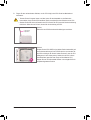 8
8
-
 9
9
-
 10
10
-
 11
11
-
 12
12
-
 13
13
-
 14
14
-
 15
15
-
 16
16
-
 17
17
-
 18
18
-
 19
19
-
 20
20
-
 21
21
-
 22
22
-
 23
23
-
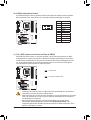 24
24
-
 25
25
-
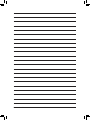 26
26
Gigabyte GA-790XT-USB3 Bedienungsanleitung
- Typ
- Bedienungsanleitung
Verwandte Artikel
-
Gigabyte GA-790XTA-UD4 Bedienungsanleitung
-
Gigabyte GA-770T-USB3 Bedienungsanleitung
-
Gigabyte GA-890XA-UD3 Bedienungsanleitung
-
Gigabyte GA-890GPA-UD3H Bedienungsanleitung
-
Gigabyte GA-P55A-UD4 Bedienungsanleitung
-
Gigabyte GA-890XA-UD3 Bedienungsanleitung
-
Gigabyte GA-P67A-UD5 Bedienungsanleitung
-
Gigabyte GA-P67X-UD3-B3 Bedienungsanleitung
-
Gigabyte GA-EP45T-USB3P Bedienungsanleitung
-
Gigabyte GA-MA78LMT-US2H Bedienungsanleitung